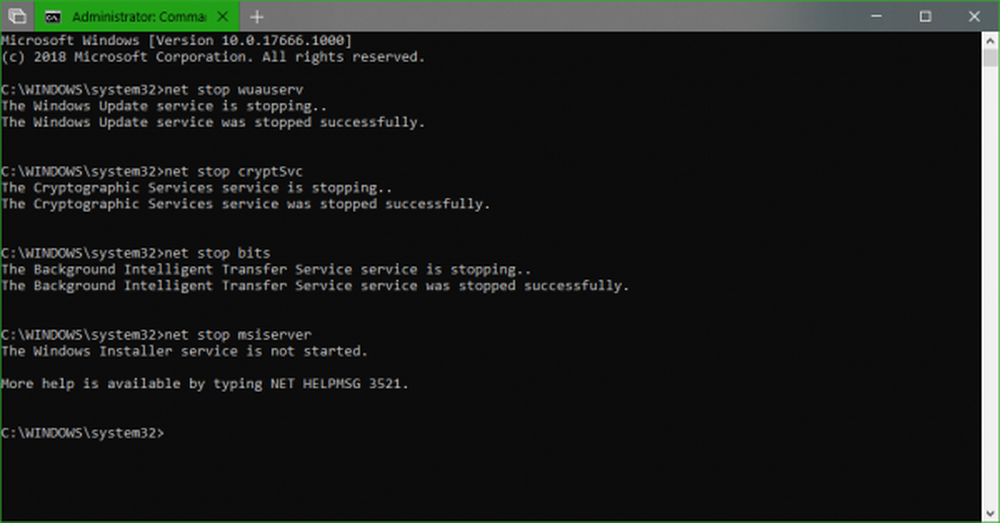Come trasferire le app dalla scheda SD su Windows Phone 8

Ci sono alcuni motivi per effettuare il sideload anche con Windows Phone 8. Come installare app che potresti trovare nel forum degli sviluppatori XDA. Oppure, scarica le app sulla scheda SD e disponili per installarle quando non hai una connessione dati o WiFi. Quindi è possibile scaricare app di grandi dimensioni, in genere giochi, e installarle. Inoltre, se ripristini il telefono alle impostazioni di fabbrica, tutte le app sulla scheda SD renderanno la reinstallazione molto più semplice.
Nota: Dovrai utilizzare la scheda micro-SD del telefono per far funzionare tutto questo. Non è possibile utilizzare la memoria interna del telefono. Quindi, se hai il popolare Nokia Lumia 920 o HTC 8X non puoi farlo, dato che questi dispositivi hanno già un sacco di spazio, senza alcuna opzione per una scheda SD. Per questo articolo sto usando il Nokia Lumia 520 con un micro-SD da 32 GBScarica le app di Windows Phone Store sul PC
Prima vai al Windows Phone Store in un browser sul tuo PC. Quindi cerca o sfoglia il negozio per l'app desiderata: in questo esempio sto prendendo Jetpack Joyride con Internet Explorer. Nella pagina di destinazione dell'app, continua a scorrere verso il basso fino a quando non viene visualizzato il collegamento "Scarica e installa manualmente" e fai clic su di esso.

Quando viene visualizzato il messaggio nella parte inferiore di Internet Explorer, selezionare una posizione sul PC per salvare il file XAP.

Copia le app su scheda SD e installa
Ora è necessario copiare i file sul telefono. In Esplora file, accedere alla directory principale della scheda SD del telefono e copiare i file XAP.

Al termine, la directory della scheda SD del telefono dovrebbe essere simile all'immagine qui sotto. Ho scaricato manualmente tre app che mostrano il nome dell'app e l'estensione del file .XAP.

Dopo che i file XAP sono stati copiati sulla scheda SD, scollegare il telefono, spegnerlo completamente e riaccenderlo.


Dopo il riavvio, accedere nuovamente e accedere a Windows Phone Store. Lì dovresti vedere una voce chiamata Scheda SD in fondo alla lista. Tocca il link e nella schermata successiva avrai un elenco delle app presenti sulla scheda. Basta selezionare quelli che vuoi e quindi toccare Installa.

Una cosa da notare su questo è che dopo aver installato le app, i file XAP rimangono sulla scheda SD. Quindi, se hai poco spazio, dovrai connettere il telefono al PC e cancellarlo manualmente.

Personalmente tengo le app più utilizzate sulla scheda solo nel caso in cui sia necessario ripristinare il telefono. Attualmente sto usando una scheda micro SD da 32 GB, quindi c'è abbastanza spazio per le app importanti, senza giochi in quanto di solito sono le più grandi.